http://www.cpuid.com/softwares/hwmonitor.html

'Computer' 카테고리의 다른 글
| "유니코드"와 "유니코드의 인코딩(UTF-8)"은 다른 개념. (1) | 2012.04.07 |
|---|---|
| [펌] WAN상에서의 원격부팅(WOL)과 원격제어 (0) | 2012.01.07 |
| [펌] 삼성 센스 R480 WOL 사용하기 (0) | 2012.01.07 |

| "유니코드"와 "유니코드의 인코딩(UTF-8)"은 다른 개념. (1) | 2012.04.07 |
|---|---|
| [펌] WAN상에서의 원격부팅(WOL)과 원격제어 (0) | 2012.01.07 |
| [펌] 삼성 센스 R480 WOL 사용하기 (0) | 2012.01.07 |
원격부팅 프로그램: 위 첨부파일.
원격제어 프로그램: ttp://www.realvnc.com
▣ 전원제어의 구현
1. LAN 상에서의 WOL
2. WAN 상에서의 WOL
3. 공유기가 설치된 경우 WOL
▣ 구비조건
1. WOL을 지원하는 메인보드
2. WOL을 지원하는 LAN 카드
※ 참고: 온보드 랜카드의 경우 WOL을 대부분지원하는데
어떤 것은 '최대절전모드'로 종료해야만 WOL이 되는 것도 있음
▣ 소프트웨어
WakeOnLanGui : LAN 과 WAN에서 PC의 전원을 켤 수 있는 프로그램
Real VNC 4.19 : LAN 과 WAN에서 PC를 원격제어할 수 있는 프로그램
http://www.realvnc.com 에서 구할 수 있음
▷ LAN 상에서의 내부 IP를 사용한 Power ON
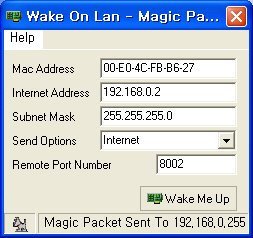
- 전원을 켤 PC에 장착된 랜카드의
맥어드레스를 적어준다.
- LAN IP(내부 IP)를 적어준다.
- 서브넷 주소을 적어준다.
끝은 0을 써준다.
- Local Subnet을 선택한다.
- 여기서는 원격포트번호는 별 의미가 없다.
▷ WAN 상에서의 IP를 사용한 Power ON
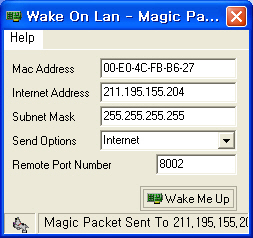
- 전원을 켤 PC에 장착된 랜카드의
맥어드레스를 적어준다.
- WAN IP(외부 IP)를 적어준다.
- 서브넷 주소을 적어준다.
끝은 255를 써준다.
- Internet을 선택한다
- 공유기를 사용할 경우
공유기에서 부여한 내부 IP
※ 공유기에서 연결된 PC마다
내부 IP를 설정하여야 한다.
▷ WAN 상에서의 네임서버를 사용한 Power ON
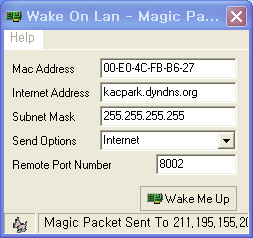
- 전원을 켤 PC에 장착된 랜카드의 맥어드레스를 적어준다.
- 네임서버를 적어준다
- 서브넷 주소을 적어준다.
끝은 255를 써준다.
- Internet을 선택한다
- 공유기에서 부여한 내부 IP
☆ 네임서버의 사용
211.195.155.204와 같이 숫자로된 WAN IP의 주소는 외우기도 어렵고
또한 유동 IP라서 수시로 바뀌게 된다.
그때마다 제어할 PC주소를 알아서 적어준다는 것은 매우 번거로운 일이므로
이를 고정 IP처럼 사용하여야 한다.
사용자는 kacpark.dyndns.org와 같이 네임IP를 사용하기만 하면 되고
IP가 바뀔 때마다 자동으로 네임서버의 주소를 갱신해주는 서비스가 있다.
www.dyndns.org에 가입하여 네임서버를 만들면 된다. [무료]
네임서버는 자신이 관리해야 하는 PC의 개수만큼 여러 개 만들 수도 있다.
☆ 자동으로 IP를 갱신하는 방법
공유기에 연결된 PC는 공유기의 DDNS 설정메뉴에서 네임서버주소를 설정해 주면
공유기가 자체적으로 주기적으로 IP를 갱신한다.
인터넷에 직접 연결된 PC에는 DDNS를 갱신해 주는 프로그램을 설치하면 된다.
dyndns.com 사용자의 경우에는 Service -> Dynamic DNS -> Update Client를
클릭하여 프로그램을 다운로드하여 설치하면 된다.
▣ WAN상에서의 원격제어
LAN상에서 원격제어를 하려면 192.168.0.2 처럼 하면 된다.
인터넷에 직접 연결된 PC도 위와 같이 제어하면 된다.
그러나 공유기에 연결된 PC를 WAN상에서 원격제어를 하려면
211.195.155.204:8002 처럼 내부포트까지 지정해 주어야 한다.
이러한 조건을 만족할 수있는 원격제어 프로그램인 RealVNC 4.19가 있다.
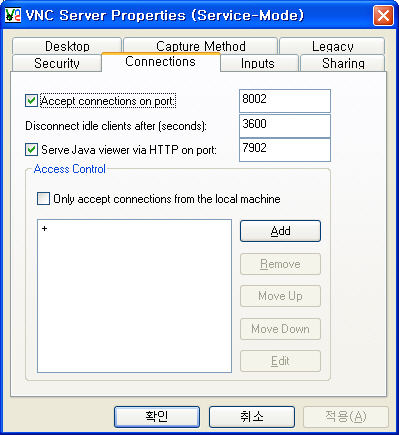
내부포트 지정한다.가급적 공유기에서 내부포트로 설정한 것과 같게한다.
VNC Viewer 4를 실행하면 아래와 같다.
네임서버를 이용하여 원격 컴퓨터를 불러오기 위한 화면이다.
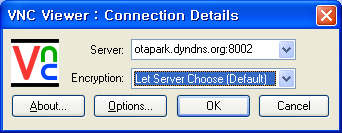
원격부팅 또는 원격제어에 대해서는 다른 분들께서
자세히 올리신 자료를 참고하세요.
| CPU 온도 모니터링 : HWMonitor (0) | 2012.01.07 |
|---|---|
| [펌] 삼성 센스 R480 WOL 사용하기 (0) | 2012.01.07 |
| [펌 & My] 모니터 hdmi연결시 잘림현상 수정 (0) | 2012.01.04 |



| CPU 온도 모니터링 : HWMonitor (0) | 2012.01.07 |
|---|---|
| [펌] WAN상에서의 원격부팅(WOL)과 원격제어 (0) | 2012.01.07 |
| [펌 & My] 모니터 hdmi연결시 잘림현상 수정 (0) | 2012.01.04 |
노트북을 y560p ssd모델로 바꾸고 hdmi연결하니 모니터 테두리가 서운하게 1인치정도 날아가더라 ...
열심히 네이버 지식인을 뒤져보니 말도안되는 소리만 한다 ... 안타까운마음에 포스팅합니다 참 win7,라데온 글픽카드용설명입니다
위의 경로로 들어가서 고급설정 누르세요 위의경로는 바탕화면 우클릭 화면해상도 클릭하면 됩니다
고급설정에서 위화면으로 찾아들어 가시면 컨트롤 센터에 진입할수있습니다 (물론 다른진입방법도 많습니다)
변경하고자 하는 디스플레이 우클릭 하셔서 구성 누르시면
요런창이 나오구요 확장옵션 텝 가셔서 가운데 있는 저놈을 우측으로 사정없이 밀어버리세요!
그럼 화면이 쑥 커지고 당신에 모니터와 hdmi슬롯이 문제없다는걸 증명하게 됩니다 이상입니다
| CPU 온도 모니터링 : HWMonitor (0) | 2012.01.07 |
|---|---|
| [펌] WAN상에서의 원격부팅(WOL)과 원격제어 (0) | 2012.01.07 |
| [펌] 삼성 센스 R480 WOL 사용하기 (0) | 2012.01.07 |